
Folder Lastic
Tip: Sie können auch versuchen, den Online-Passwortwiederherstellungsdienst zu verwenden

Tip: Sie können auch versuchen, den Online-Passwortwiederherstellungsdienst zu verwenden
Passwörter bringen Probleme mit sich. Wenn Sie viele haben, ist es schwierig, sich an sie zu erinnern. Daher riskieren Sie Ihre wichtigen Dateien, wenn Ihnen eines der Passwörter entfällt. Alternativen? Dasselbe Passwort für all Ihre Dokumente? Dann verlieren Sie im Fall höherer Gewalt alle auf einmal!
Passwörter aufschreiben? Warum nicht einfach diese Dokumente allen geben? Es gibt trotzdem noch eine weitere Option – Folder Lastic. Das Programm verbirgt ausgewählte Ordner vollständig und macht sie so für das Betriebssystem und alle Benutzer unsichtbar
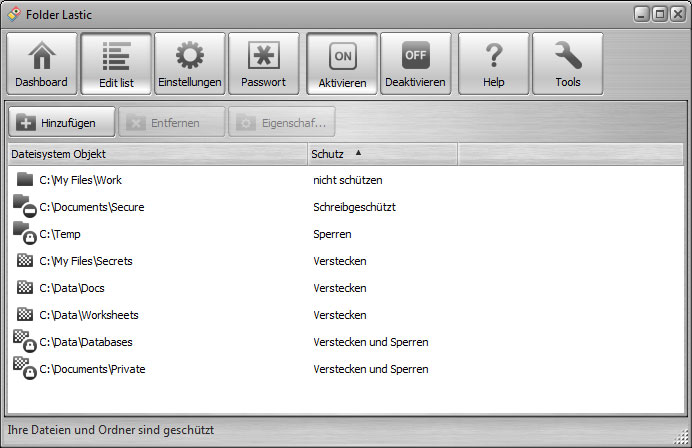
Folder Lastic verbirgt bestimmte Ordner auf Befehl oder legt diese offen. Kein Neustart erforderlich. Es werden keine Änderungen am Dateisystem vorgenommen. Kein ermüdendes Warten. Buchstäblich in einer Sekunde. Ein klick und all Ihre wichtigen Dokumente sind so verborgen, als ob sie nie existiert hätten, außer für Sie. Noch ein Klick – und sie sind alle wieder da. Gibt es etwas Einfacheres?
Selbst ein gutes Passwort kann gehackt, gestohlen oder mit Phishing-Methoden oder Trojanern abgefischt werden. Und dadurch geraten Ihre Dateien wirklich in Gefahr. Es gibt allerdings noch eine andere Möglichkeit, um wichtige Dokumente, persönliche Fotos und Betriebsdaten vor unbefugtem Zugriff zu schützen. Verstecken Sie sie einfach! Wenn ein Eindringling nicht weiß, dass ein Dokument existiert, kann er es auch nicht stehlen. Genau diese Art Schutz bietet Folder Lastic.
Folder Lastic arbeitet mit NTFS und FAT und unterstützt alle Betriebssysteme ab Windows XP. Größe und Anzahl der geschützten Ordner sind egal. Entscheidend ist, dass ein Neustart im abgesicherten Modus oder das Löschen des Ordners Folder Lastic einem Übeltäter nicht hilft, Zugang zu verborgenen Dokumenten zu erlangen. Und in extremen Fällen können Sie den Schutz sogar von einem entfernten Computer aktivieren oder deaktivieren.
Wenn Sie Hotkeys zuweisen, können bestimmte versteckte Dokumente sofort öffnen. Mit vier Schutzmodi können Sie einen Ordner verstecken, den Zugriff auf ihn sperren oder ihn auf schreibgeschützt setzen. Möchten Sie Ordner mit bestimmten Wildcard schützen? Aber natürlich! Nur bestimmten Anwendungen den Zugriff auf einen Ordner erlauben? Wie Sie möchten! Und die leicht zu bedienende und intuitive Programmoberfläche heißt selbst jene Benutzer willkommen, die in der Verwaltung der Sicherheitseinstellungen des Betriebssystems nicht sehr versiert sind.